Bạn có biết chiếc iPhone của mình có thể phản hồi chỉ bằng những cú chạm nhẹ vào mặt lưng? Tôi chỉ mới khám phá ra Chạm Mặt Lưng (Back Tap) gần đây, một cử chỉ ẩn độc đáo cho phép bạn chạy các Phím tắt (Shortcuts), mở ứng dụng hoặc chụp ảnh màn hình. Cảm giác như bạn đang dùng một “mã gian lận” để điều khiển điện thoại vậy!
Chạm Mặt Lưng (Back Tap) là gì và tại sao nó cực kỳ hữu ích?
Chạm Mặt Lưng là một trong những tính năng hữu ích nhưng ít được biết đến mà Apple đã lặng lẽ bổ sung vào menu Cài đặt Trợ năng (Accessibility) của iOS. Nó xuất hiện lần đầu trong iOS 14 và sử dụng các cảm biến của iPhone để phát hiện những cú chạm nhanh vào mặt lưng thiết bị. Bạn có thể gán một hành động khác nhau cho Chạm hai lần (Double Tap) và Chạm ba lần (Triple Tap), mang đến cho bạn hai lối tắt tiện lợi có thể kích hoạt mà không cần chạm vào màn hình.
 Mặt lưng iPhone 16 Plus trên lan can
Mặt lưng iPhone 16 Plus trên lan can
Điều làm cho Chạm Mặt Lưng trở nên vô cùng tiện dụng là nó hoạt động ở hầu hết mọi nơi. Nếu bạn đang xem video, một cú chạm hai lần có thể chụp ảnh màn hình mà không làm gián đoạn việc phát lại. Nếu bạn đang đọc, bạn có thể chạm ba lần để cuộn xuống hoặc mở Siri. Tính năng này nhanh chóng, kín đáo và mang lại cảm giác mượt mà đáng ngạc nhiên khi bạn bắt đầu sử dụng.
Phần tốt nhất là bạn không cần phải có iPhone đời mới nhất để sử dụng Chạm Mặt Lưng. Tính năng này hoạt động trên iPhone 8 trở lên, miễn là bạn đã cập nhật lên iOS 14 hoặc các phiên bản iOS sau này. Và mặc dù được thiết kế như một tính năng trợ năng, Chạm Mặt Lưng vẫn hữu ích cho tất cả mọi người muốn tận dụng tối đa thiết bị của mình.
Cách thiết lập Chạm Mặt Lưng (Back Tap) trên iPhone của bạn
Thiết lập Chạm Mặt Lưng mất chưa đầy một phút. Bắt đầu bằng cách vào Cài đặt (Settings), sau đó chạm vào Trợ năng (Accessibility). Dưới mục Thể chất & Vận động (Physical and Motor), chọn Cảm ứng (Touch), sau đó cuộn xuống và chạm vào Chạm vào mặt lưng (Back Tap).
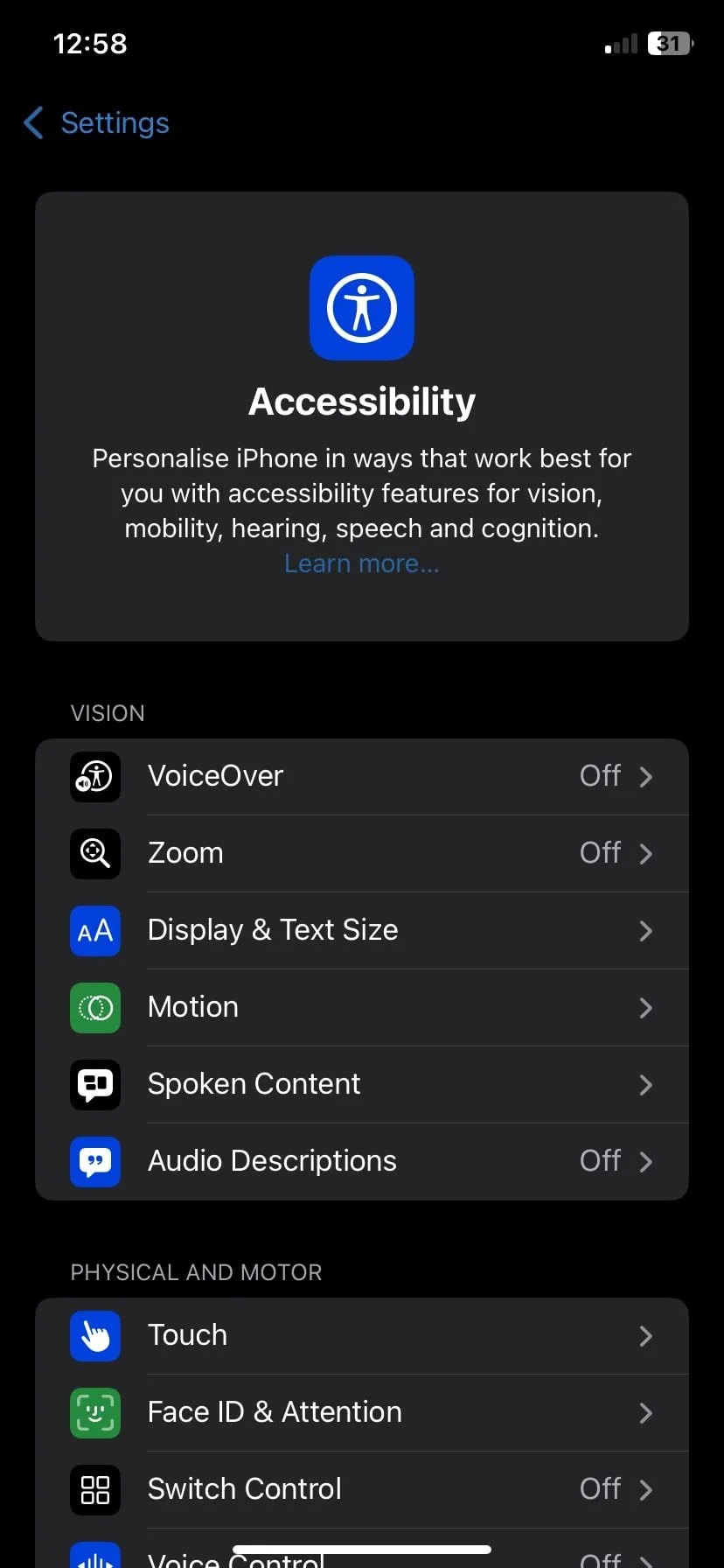 Giao diện cài đặt Trợ năng trên iOS
Giao diện cài đặt Trợ năng trên iOS
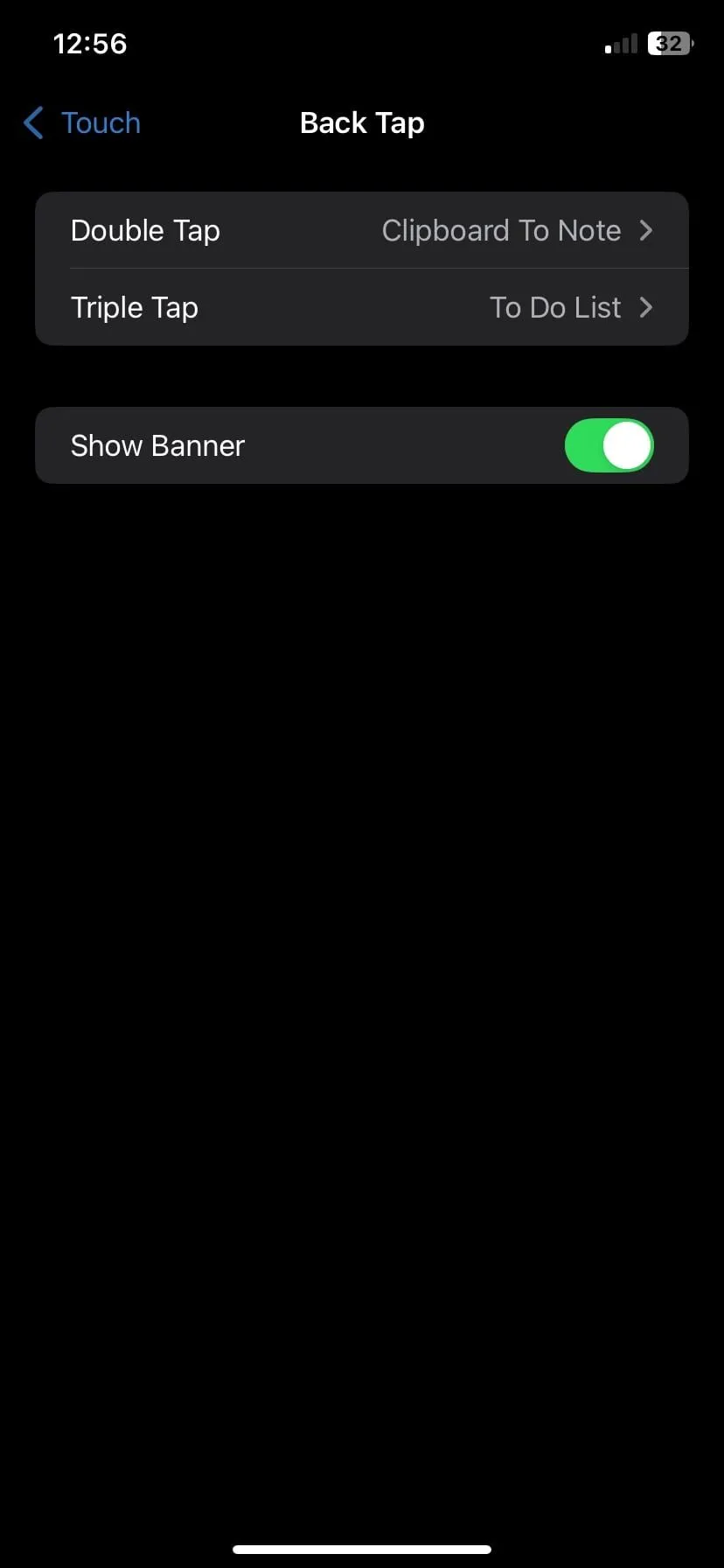 Trang cài đặt Chạm Mặt Lưng trên iOS
Trang cài đặt Chạm Mặt Lưng trên iOS
Bạn sẽ thấy hai tùy chọn: Chạm hai lần (Double Tap) và Chạm ba lần (Triple Tap). Chạm vào một trong hai để gán một hành động cho nó. Bạn có thể chọn từ các tùy chọn như chụp ảnh màn hình, khóa màn hình, mở Spotlight, cuộn trang hoặc khởi chạy camera.
Nếu bạn đã tạo bất kỳ Phím tắt nào trong ứng dụng Phím tắt của Apple, chúng cũng sẽ xuất hiện trong danh sách. Điều này mở ra nhiều khả năng hơn nữa, như gửi tin nhắn được soạn sẵn, bật/tắt Chế độ nguồn điện thấp (Low Power Mode), khởi chạy danh sách phát nhạc yêu thích hoặc mở ứng dụng mà bạn thường xuyên dùng.
Sau khi đã thực hiện các lựa chọn của mình, bạn đã hoàn tất. Chạm vào mặt lưng điện thoại gần logo Apple hai hoặc ba lần liên tiếp thật nhanh, và hành động bạn chọn sẽ được thực hiện ngay lập tức.
Cần lưu ý rằng Chạm Mặt Lưng chỉ hoạt động khi màn hình đang bật. Ngoài ra, bất kỳ hành động nào bạn không thể thực hiện từ Màn hình khóa (Lock Screen) sẽ chỉ hoạt động khi điện thoại của bạn đã được mở khóa. Ví dụ, nếu bạn đặt Chạm Mặt Lưng để khởi chạy một ứng dụng hoặc chạy một Phím tắt, sẽ không có gì xảy ra cho đến khi bạn mở khóa thiết bị của mình.
Tuy nhiên, các hành động như tắt màn hình hoặc bật Tầm với (Reachability) sẽ hoạt động ngay cả khi thiết bị bị khóa. Ban đầu điều này có thể gây bối rối, nhưng khi hiểu rõ hơn về hành vi này, mọi thứ trở nên hợp lý. Bạn chắc chắn không muốn một phím tắt bị kích hoạt khi điện thoại đang ở trong túi quần hoặc túi xách.
Một lưu ý khác: nếu tính năng này có vẻ không phản hồi, có thể vỏ ốp điện thoại của bạn đang gây cản trở. Tôi đã nhận thấy rằng các loại ốp mỏng hoạt động tốt, nhưng các loại ốp dày hoặc chống va đập có thể khiến điện thoại khó nhận diện các cú chạm hơn.
Bạn không nhất thiết phải bỏ ốp, nhưng nếu Chạm Mặt Lưng hoạt động không nhất quán, đáng để thử nghiệm khi không có ốp để loại trừ nguyên nhân này. Việc bật tùy chọn Hiển thị biểu ngữ (Show Banner) trong cài đặt Chạm Mặt Lưng có thể giúp ích, vì nó sẽ hiển thị một thông báo khi cú chạm được ghi nhận thành công.
Các cách sử dụng yêu thích cho Chạm hai lần và Chạm ba lần
Sau một thời gian thử nghiệm, tôi đã tìm thấy một vài sự kết hợp giúp chiếc iPhone của mình phản hồi nhanh hơn và cá nhân hóa hơn.
Hiện tại, tôi cài Chạm hai lần để Chụp ảnh màn hình. Tôi thường xuyên dùng tính năng chụp màn hình cho quảng cáo Instagram, các đoạn bài viết, lỗi ứng dụng, v.v. – và cách này nhanh hơn rất nhiều so với việc nhấn hai nút cùng lúc. Nó hoạt động ngay cả khi có thứ gì đó khác đang hiển thị trên màn hình, mang lại cảm giác liền mạch.
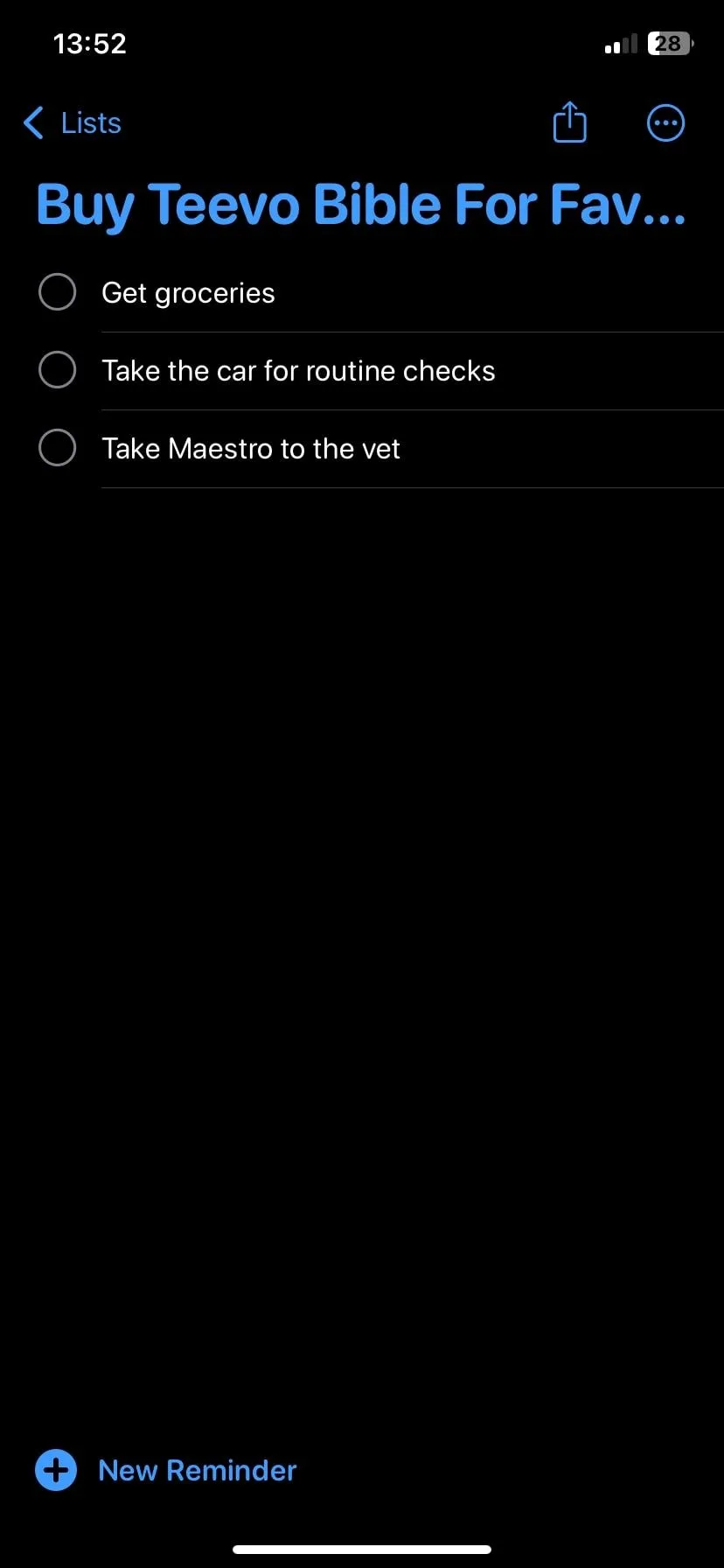 Ứng dụng Lời nhắc được mở trên iOS
Ứng dụng Lời nhắc được mở trên iOS
Đối với Chạm ba lần, tôi đã tạo một Phím tắt để lấy vị trí hiện tại của mình và mở một ghi chú mới. Tôi sử dụng nó để theo dõi những nơi mình đã đến khi chạy việc vặt hoặc khám phá. Chạm ba lần, gõ ghi chú và tiếp tục công việc; nó nhanh chóng và đáng tin cậy.
Bạn cũng có thể sử dụng Chạm Mặt Lưng để chạy các Phím tắt tùy chỉnh khác. Tôi đã thử những Phím tắt mở danh sách việc cần làm, dán nội dung bộ nhớ tạm vào ứng dụng Ghi chú, hoặc thậm chí điều khiển phát nhạc. Nếu bạn đã thiết lập bất kỳ tự động hóa nào trong ứng dụng Phím tắt, đây là một trong những cách dễ nhất để kích hoạt chúng mà không cần phải vào sâu các menu.
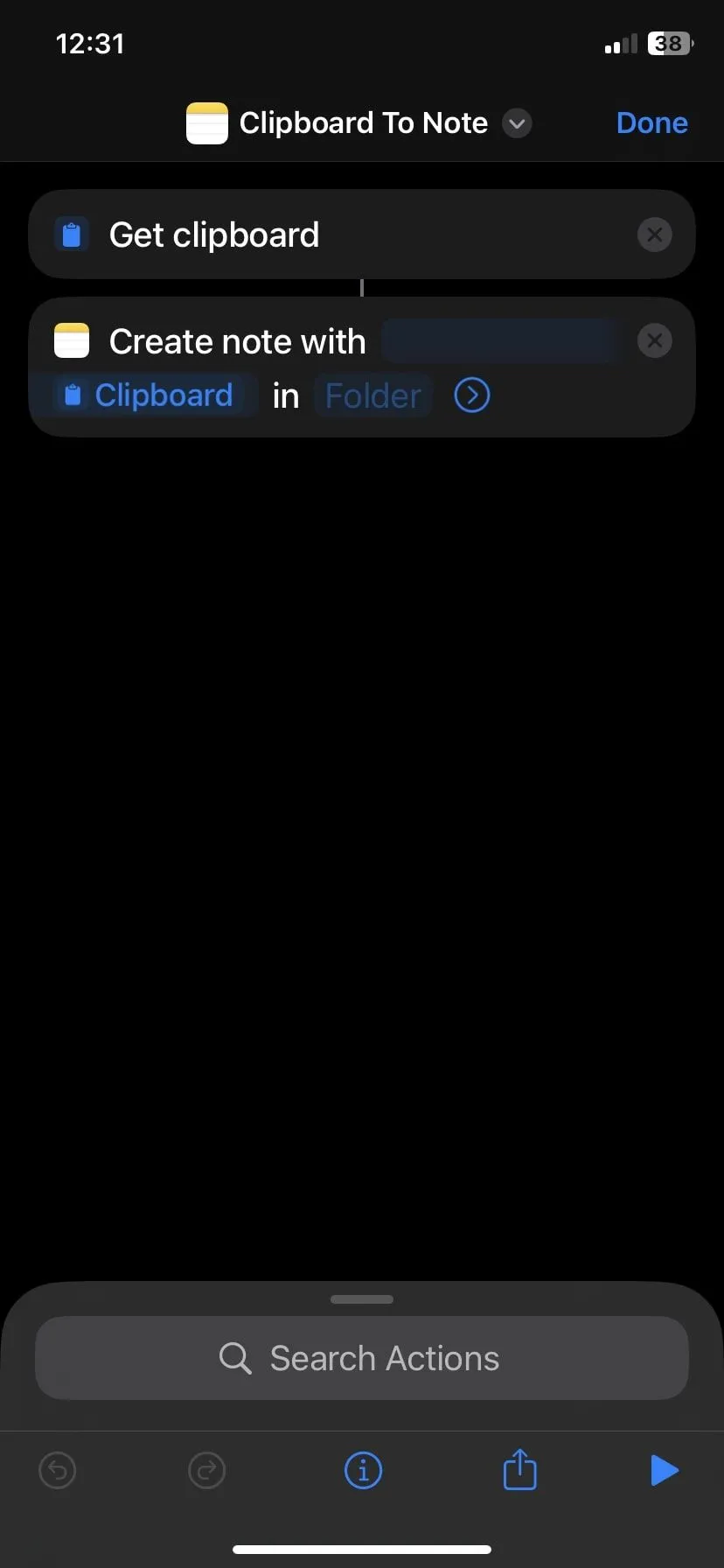 Thiết lập phím tắt dán clipboard vào ghi chú trên iPhone
Thiết lập phím tắt dán clipboard vào ghi chú trên iPhone
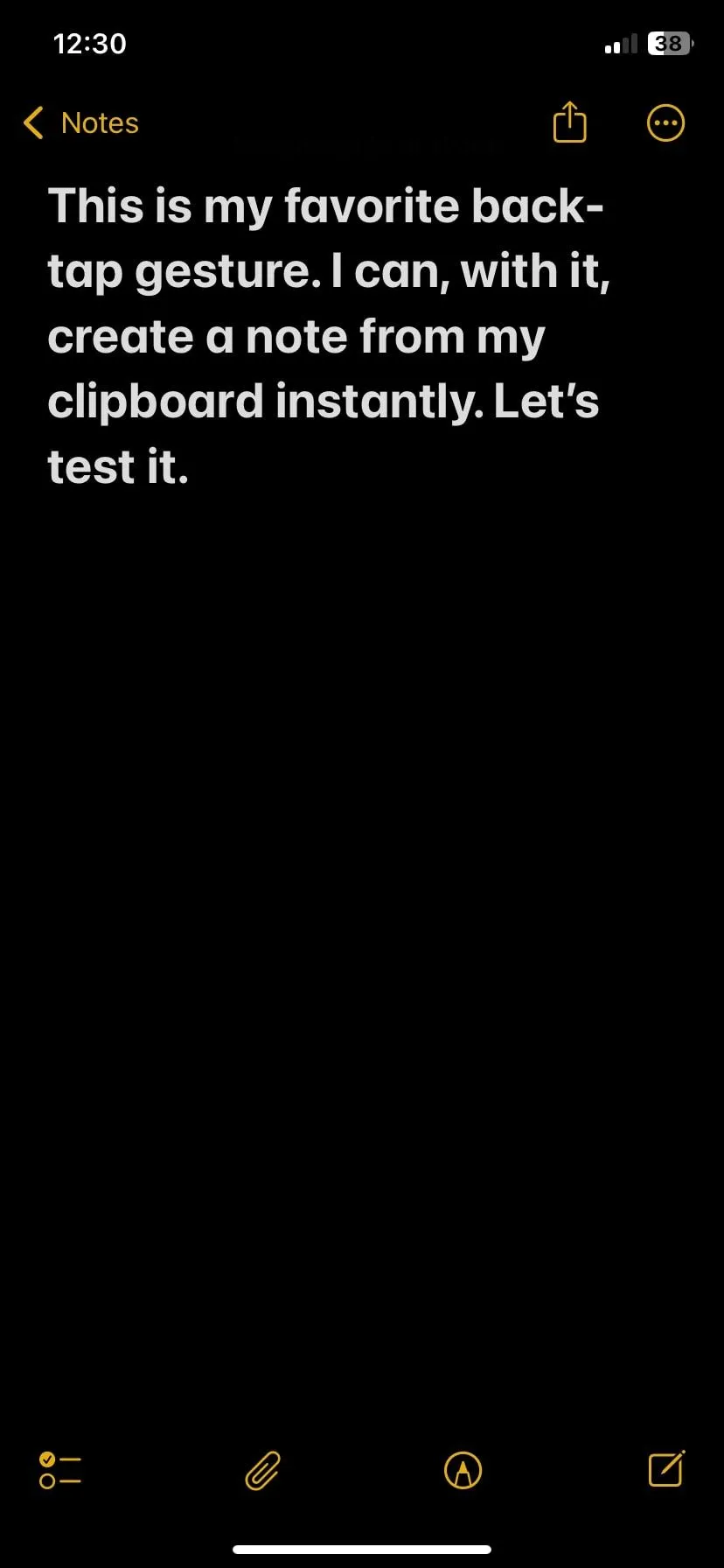 Ghi chú được tạo tự động bằng Chạm Mặt Lưng trên iPhone
Ghi chú được tạo tự động bằng Chạm Mặt Lưng trên iPhone
Ngoài ra, còn có rất nhiều tùy chọn được tích hợp sẵn. Đọc màn hình (Speak Screen) rất tuyệt nếu bạn muốn nghe nội dung được đọc thành tiếng, và các tính năng trợ năng như Kính lúp (Magnifier) hoặc VoiceOver cũng dễ dàng gán tương tự.
Khám phá thêm: Phím tắt trợ năng (Accessibility Shortcut)
Một cử chỉ khác mà tôi thường sử dụng là Phím tắt trợ năng, hoạt động hơi khác một chút. Thay vì chạm vào mặt lưng điện thoại, bạn nhấn nút sườn ba lần. Cuộn xuống cuối menu Trợ năng và chạm vào Phím tắt trợ năng (Accessibility Shortcut) để truy cập các tùy chọn. Đánh dấu chọn bao nhiêu tùy chọn bạn muốn, sử dụng các tay cầm để sắp xếp lại chúng theo ý thích. Tất cả chúng sẽ xuất hiện trong một menu khi bạn nhấn nút sườn ba lần.
Tôi đã cài đặt để bật Bộ lọc màu (Color Filters) (đặt màn hình sang thang màu xám) khi tôi muốn giảm bớt sự lộn xộn về hình ảnh hoặc tập trung hơn. Cài đặt đó thường bị ẩn sâu trong menu Cài đặt, nhưng với phím tắt này, chỉ cần một cú nhấn nút nhanh chóng.
Chạm Mặt Lưng không phải là tính năng mà Apple quảng bá rầm rộ, nhưng một khi bạn bắt đầu sử dụng, nó mang lại cảm giác tự nhiên đáng ngạc nhiên. Đây là một trong những tính năng hòa nhập vào thói quen của bạn và lặng lẽ làm cho chiếc iPhone của bạn dễ sử dụng hơn.
Nếu bạn chưa bao giờ thử nó trước đây, hãy thiết lập và dùng thử ngay. Rất có thể bạn sẽ tự hỏi tại sao mình không bắt đầu sớm hơn. Hãy để lại bình luận bên dưới nếu bạn có bất kỳ thủ thuật Chạm Mặt Lưng nào hay ho khác nhé!


